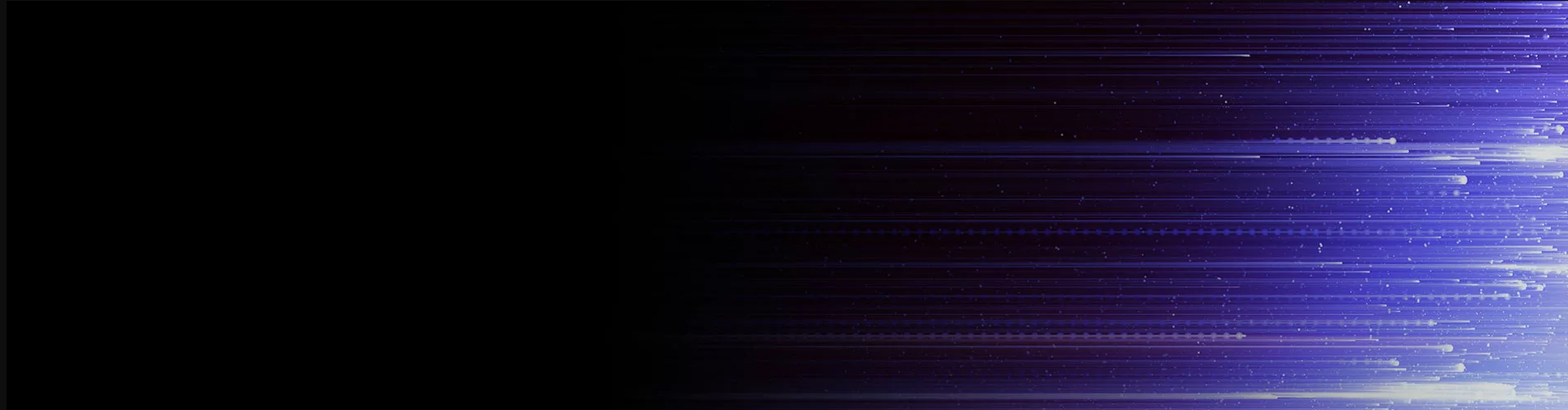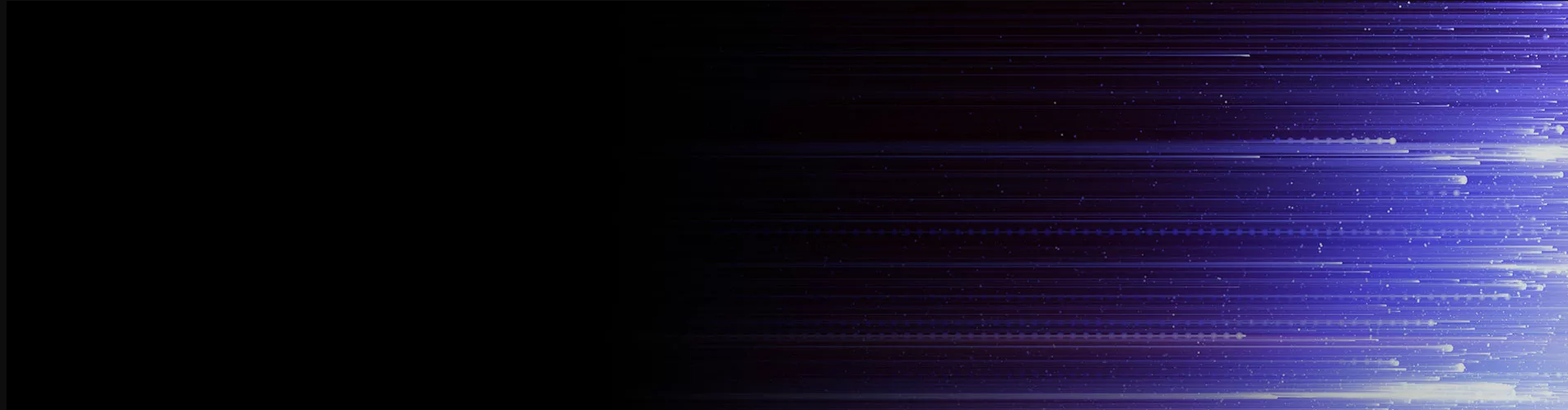ntp網絡時間服務器在windows設置詳解
NTP(Network Time Protocol,網絡時間協議)是一種用于在計算機網絡上進行時鐘同步的協議。在Windows操作系統中,可以通過設置NTP網絡時間服務器來實現對本地計算機時間的同步。在本文中,我們將詳細介紹如何在Windows系統中設置NTP網絡時間服務器。
一、Windows系統中設置NTP網絡時間服務器的前提條件
在Windows系統中設置NTP網絡時間服務器,需要滿足以下前提條件:
本地計算機已連接到互聯網,并具有網絡訪問權限。
本地計算機的系統時間未被手動修改。
本地計算機具有管理員權限。
二、Windows系統中設置NTP網絡時間服務器的步驟
在Windows系統中設置NTP網絡時間服務器,可以按照以下步驟進行操作:
打開控制面板:在Windows操作系統中,可以通過點擊“開始”菜單,然后選擇“控制面板”來打開控制面板。
選擇日期和時間:在控制面板中,可以選擇“日期和時間”選項,然后點擊“更改日期和時間設置”按鈕。
設置時間:在日期和時間設置頁面中,可以設置本地計算機的時間和時區。為了保證時間同步的精度,建議將時區設置為自動同步。
更改時間服務器設置:在日期和時間設置頁面中,可以選擇“互聯網時間”選項,然后點擊“更改設置”按鈕。
配置NTP服務器:在互聯網時間設置頁面中,可以選擇“同步互聯網時間”的選項,然后在服務器列表中輸入NTP服務器的地址。可以輸入多個服務器地址,以實現時間同步的容錯和多路復用。
應用設置:在完成NTP服務器地址的配置后,可以點擊“更新現在”按鈕來立即同步時間,或者點擊“確定”按鈕保存設置,以實現自動同步時間。
三、注意事項
在進行NTP網絡時間服務器的設置時,需要注意以下幾個問題:
選擇NTP服務器:選擇NTP服務器時,建議選擇多個NTP服務器地址,以保證時間同步的精度和穩定性。
檢查網絡連接:在設置NTP服務器之前,需要檢查本地計算機是否連接到互聯網,并具有網絡訪問權限。
避免手動修改時間:在使用NTP網絡時間服務器進行時間同步時,應避免手動修改時間,以免影響時間同步的精度和穩定性。
避免誤操作:在設置NTP網絡時間服務器時,需要注意不要誤操作,以免影響計算機的正常使用。
四、總結
在Windows操作系統中,可以通過設置NTP網絡時間服務器來實現對本地計算機時間的同步。設置NTP網絡時間服務器需要滿足網絡訪問權限、管理員權限等前提